
Сурати сиёҳ ва сафед дилрабоӣ ва сирри худро дорад. Аксари суратгирони машҳур ин бартарӣро дар амалияи худ истифода мебаранд. Вақте ки ҳаюлоҳо акс надоранд, аммо мо инчунин метавонем фаҳмем, ки чӣ гуна тасвирҳои хуби сиёҳ ва сафед хуб эҷод кунем. Мо дар аксҳои рангҳои тайёр тайёр мекунем.
Аксҳои сиёҳ ва сафед дар фотошоп
Усули дар дарс тавсифшуда ҳангоми кор бо аксҳои сиёҳ ва сафед беҳтар аст, зеро он ба шумо имкон медиҳад, ки намоиши сояҳоро бинед. Ғайр аз ин, ин таҳрир аст ғайридавлатӣ (нест кардани), яъне тасвири аслӣ ягон таъсир нахоҳад шуд.Қадами 1: Омода
- Мо акси мувофиқро меёбем ва онро дар фотошопон кушоед.

- Баъд, қабати такрорӣ бо акс (барои нусхабардорӣ дар ҳолати таҷрибаи бемуваффақият) эҷод кунед. Танҳо қабати худро ба нишонаи мувофиқ кашед.
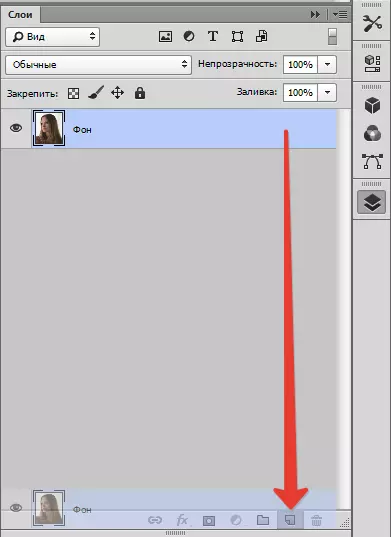
- Пас қабати ислоҳро ба тасвир татбиқ кунед "Курс".

- Ман каҷро тавре ки дар скриншот мехӯрам, аксро каме равшан мекунад ва "кашидан" аз сояҳо хеле торик.
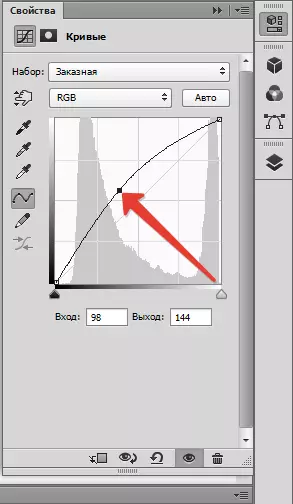
Натиҷаи интихоб:

Қадами 2: Дориш
- Акнун шумо метавонед ба даст оред. Бо мақсади сохтани тасвири сиёҳ ва сафед дар Photoshop, ки ба ҳамдигар такрори қабати танзими акси мо "Сиёҳ ва сафед".
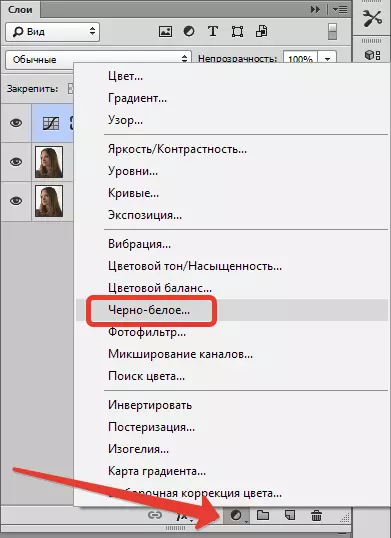
Тасвир рӯҳафтода шудааст ва тирезаи танзимоти қабати рӯ ба рӯ мешавад.
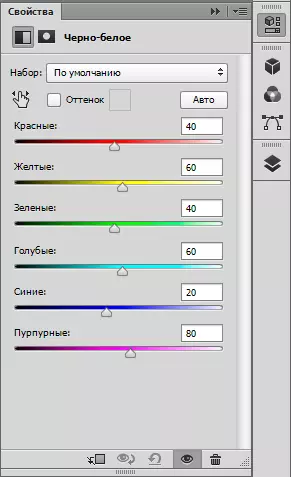
- Дар ин ҷо шумо метавонед лағжишҳоро бо номҳои сояҳо бозӣ кунед. Ин рангҳо дар аксҳои аслӣ мавҷуданд. Хӯроки асосии аз ҳад зиёд нест. Аз он гузаштааст ва, баръакс, дар ҷойҳои торик, агар, албатта пешбинӣ нашуда бошад.

Қадами 3: НАЗАР
- Минбаъд, кӯшишҳо дар акс муқоиса кунед. Барои ин, қабати ислоҳро татбиқ кунед. "Сатҳи" (бо ҳамон тавре ки дигарон гузошта шудааст). Слайдерҳо майдонҳои торикро торик мекунанд ва равшан мекунанд. Нур. Дар бораи салиб ва болоравии аз ҳад зиёд фаромӯш накунед
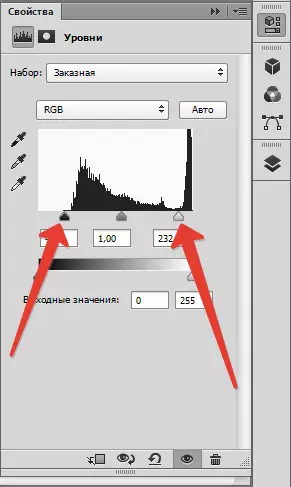
Натиҷа. Тавре ки шумо мебинед, ба даст овардани меъёри мӯътадил бидуни химинг имконнопазир аст. Дар болои мӯй як ҷои торик пайдо шуд.

- Камбудиҳоро бо қабати дигар ислоҳ кунед "Курс".
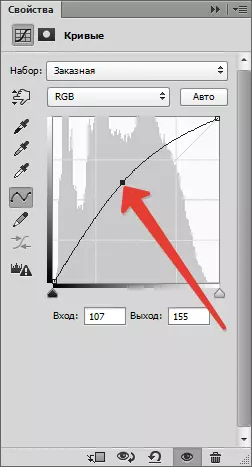
Ман нишондиҳандаро ба самти муайян кардани нуқтаи торик месӯзондам ва сохтори мӯй пайдо намешавад.

- Ин таъсир танҳо дар мӯй гузошта шавад. Барои ин, ниқоби қабатро пур кунед Каҷ Сиёҳ. Ин ба ин монанд анҷом дода мешавад:
- Мо ниқобро қайд мекунем.
- Асосан ранги сиёҳро интихоб кунед.
- Пас комбинатсияи тугмаро пахш кунед Alt + Del. . Ниқоб бояд ранги тағир ёбад.

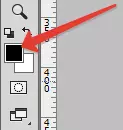
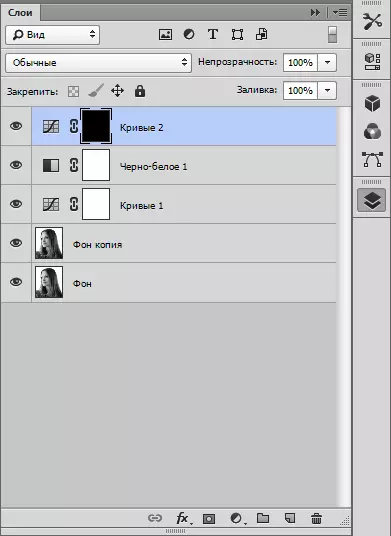
Снапто ба давлат бармегардад, ки дар он пеш аз истифодаи қабати ислоҳӣ буд. "Курс".
- Баъд, хасро гиред ва онро танзим кунед. Кунҷҳои хасу бояд мулоим, сахттар - 0%, андоза - бо ихтиёри шумо вобаста аст). Ранг ранг - Сафед.
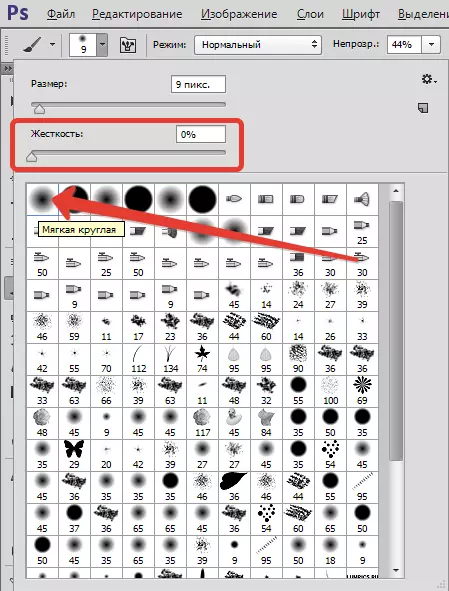
- Ҳоло мо ба панели болоӣ меравем, ба қарибӣ 50% фишор зоҳир мекунем.

- Мо хасу сафедпӯсти моро ба мӯи мӯй сарф мекунем, кушодани қабати "Курқҳо". Инчунин каме дурахшон ва онҳоро бештар зоҳир мекунад.

Тавре ки мо мебинем, артефактҳо дар чеҳраи модел дар шакли нуқтаҳои торик пайдо шуданд. Аз онҳо халос шудан ба қабули навбатӣ кӯмак мекунад.
- Матбуот Ctrl + Alt + Shift + E Ҳамин тавр, ба ин васила нусхаи омехтаи қабатҳои. Сипас нусхаи дигари қабатро эҷод кунед.
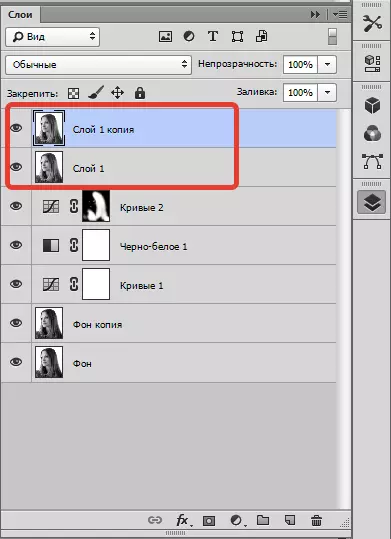
- Акнун филтрро ба қабати боло андозед "Бигардӣ ба сатҳи".
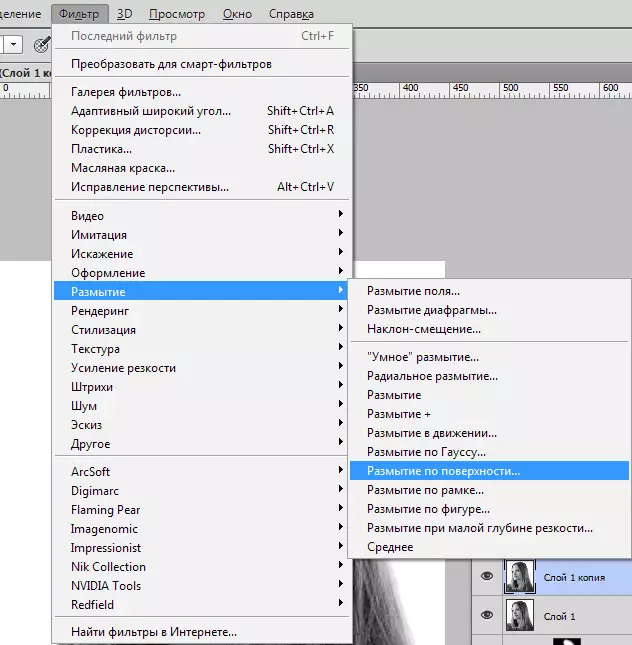
Слайдерҳо мо ба ҳамвоҳо ва ҳамвухторонаи пӯст ноил мешавем, аммо дигар не. "Сапап" ба мо лозим нест.
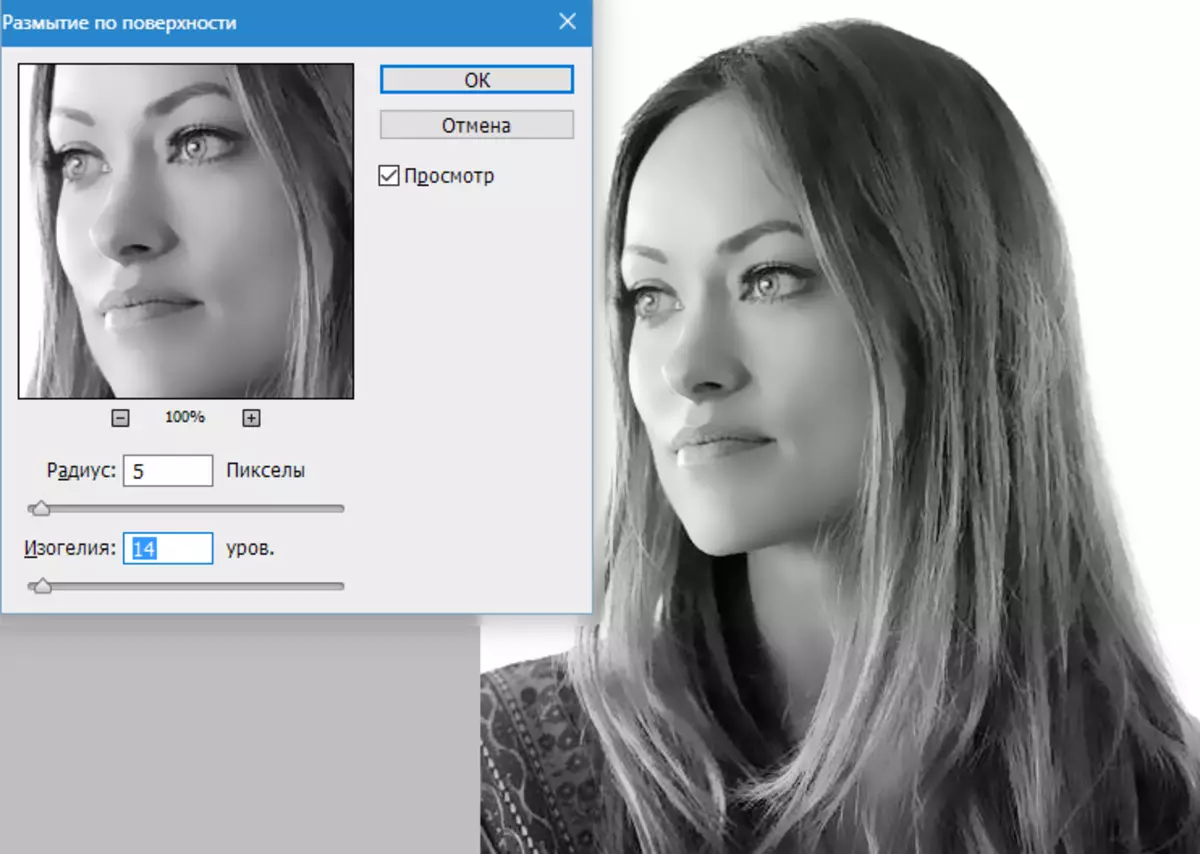
- Мо филтрро истифода мебарем ва ниқоби сиёҳро ба ин қабати илова мекунем. Ман ранги асосиро интихоб мекунам, фишор Alt. Ва тугмаро тавре ки дар скриншот дар зер ҷойгир аст.
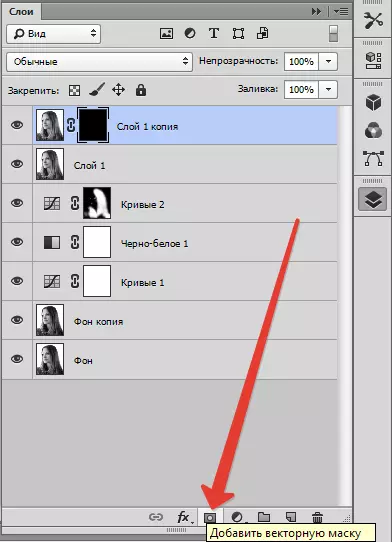
- Акнун хасу сафед ниқобро дар он ҷойҳое кушода мешавад, ки шумо бояд пӯстро ислоҳ кунед. Мо мекӯшем, ки ба контурҳои асосии рӯи, нақшаҳои бинӣ, лабҳо, абрӯву чашмҳо ва мӯй таъсир намерасонад.

- Марҳилаи ниҳоии коркарди ба итмомрасонӣ каме афзоиш хоҳад ёфт. Боз пахш кунед Ctrl + Alt + Shift + E , эҷод кардани нусхаи омехта. Пас филтрро татбиқ кунед "Баръакси ранг".
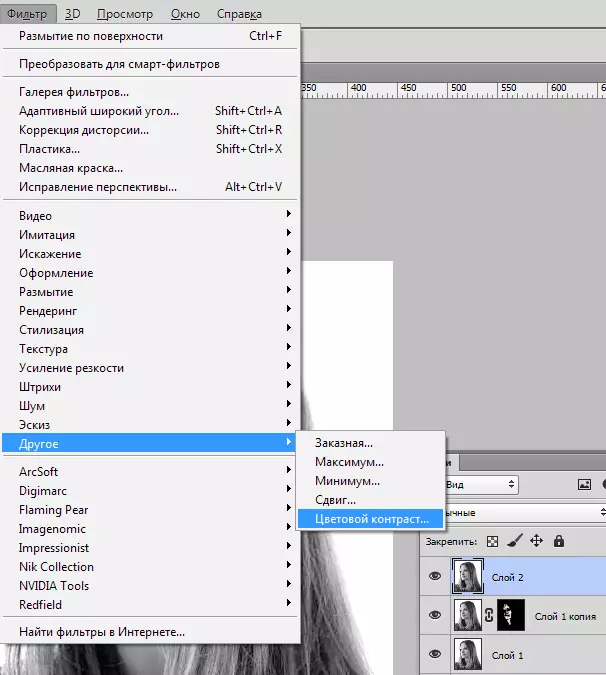
Слер Мо ба зуҳури қисмҳои хурд ноил мешавем.
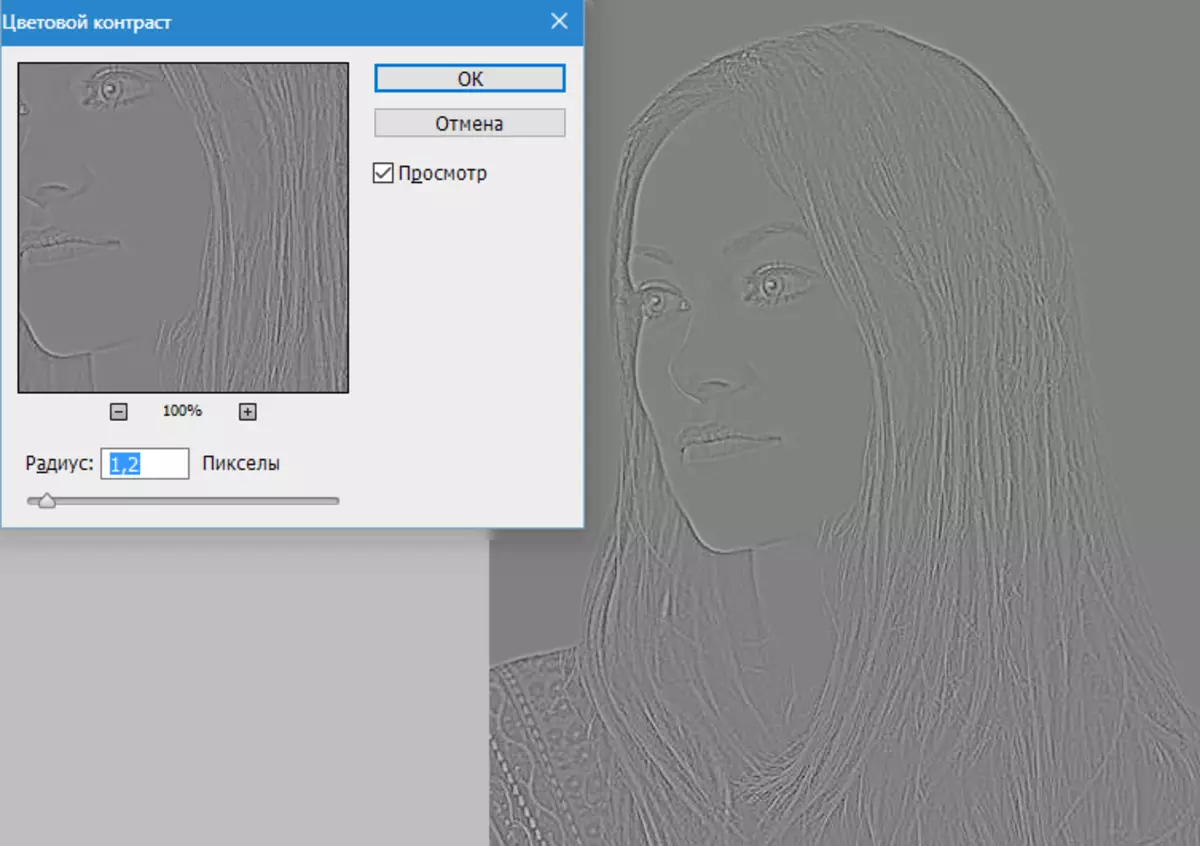
- Филтрро татбиқ кунед ва дар бораи ин қабати он реҷаи зерини онро иваз кунед "Пур кардан".
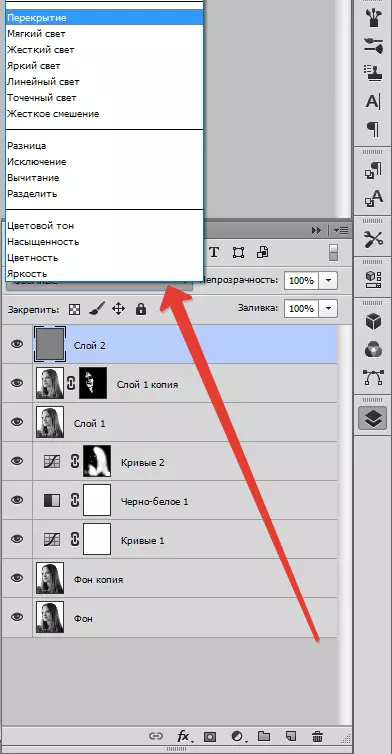
Натиҷаи ниҳоӣ:

Аз ин рӯ, эҷоди аксҳои сиёҳ ва сафед дар Photoshop анҷом ёфтааст. Аз ин дарс мо фаҳмидем, ки чӣ гуна тасвир кардани тасвир дар фотошоп.
